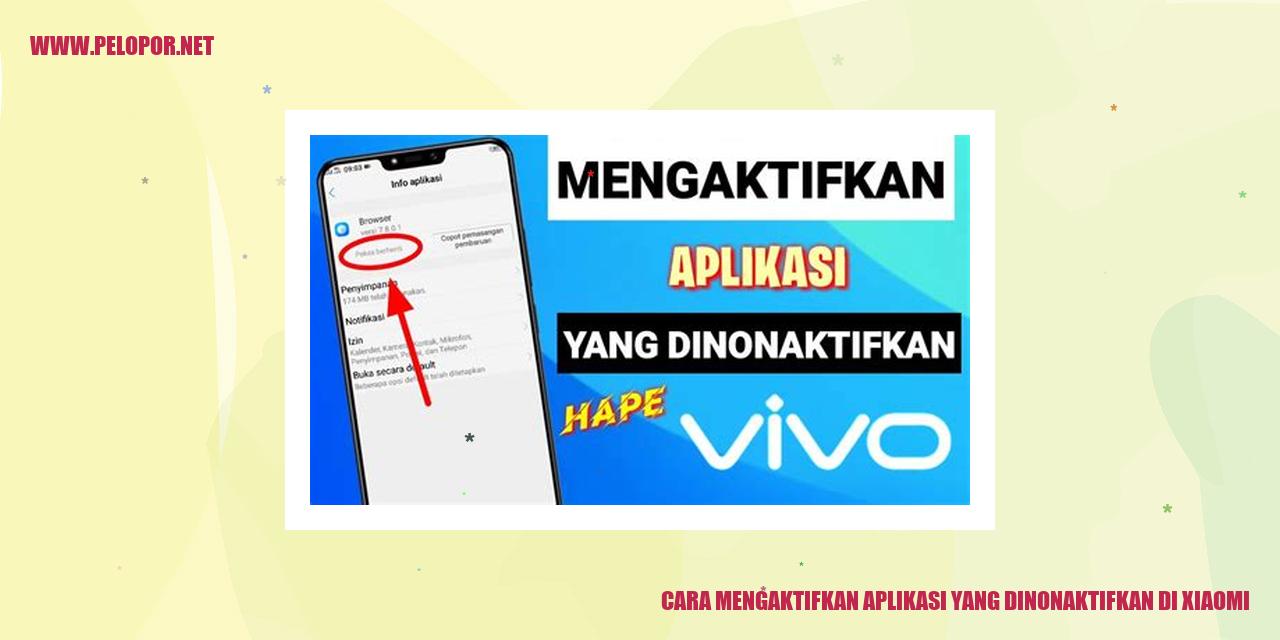Cara Mengizinkan Akses SD Card di Xiaomi
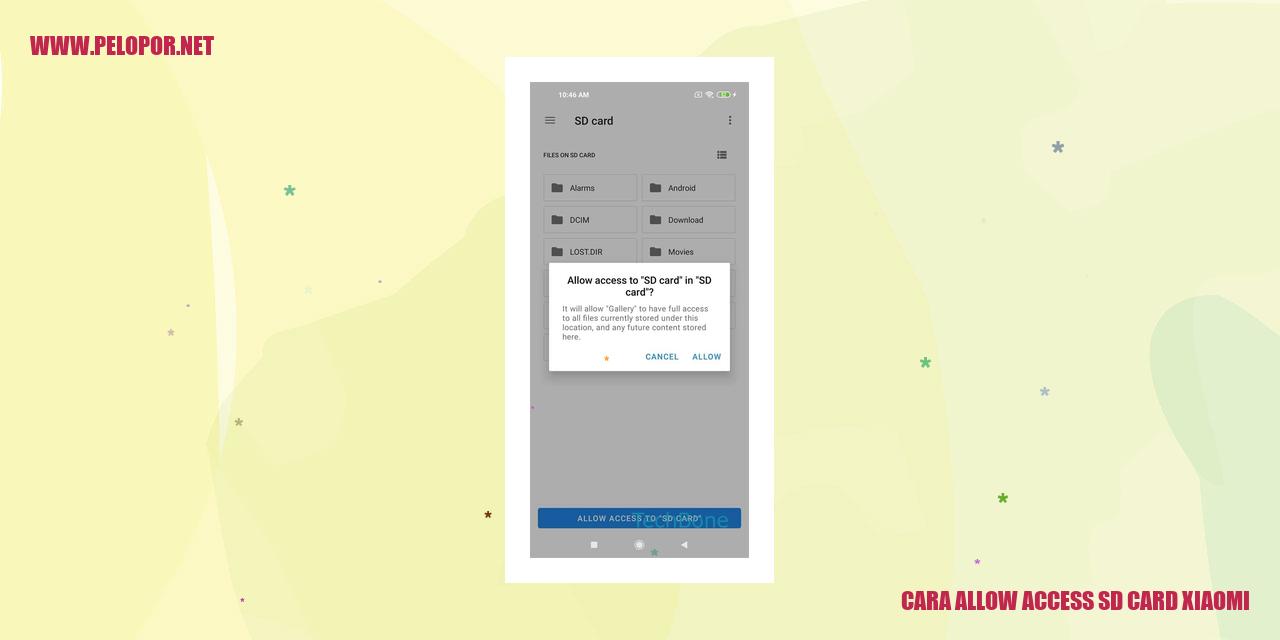
Cara Mengaktifkan Izin Akses Kartu SD di Xiaomi
Mengaktifkan Izin Akses pada Pengaturan
Apabila Anda sedang mengalami kendala saat mengakses kartu SD di perangkat Xiaomi Anda, langkah pertama yang dapat dilakukan adalah memastikan izin akses sudah diaktifkan pada pengaturan ponsel. Caranya mudah, Anda hanya perlu membuka Pengaturan, kemudian geser ke bawah dan pilih opsi “Akses Izin Aplikasi”. Di dalam menu tersebut, pastikan untuk mengizinkan aplikasi yang membutuhkan akses kartu SD.
Memanfaatkan Aplikasi Pihak Ketiga
Jika mengaktifkan izin akses pada pengaturan ponsel tidak mengatasi masalahnya, Anda dapat mencoba menggunakan aplikasi pihak ketiga. Di Play Store, terdapat beberapa aplikasi yang telah dirancang khusus untuk mengatasi masalah ini di perangkat Xiaomi. Unduh dan pasang aplikasi yang sesuai, kemudian ikuti petunjuk yang diberikan untuk memberikan izin akses pada kartu SD.
Mengubah Format Kartu SD ke Format yang Kompatibel
Salah satu alasan mengapa kartu SD tidak terbaca pada perangkat Xiaomi adalah dikarenakan format yang tidak kompatibel. Pastikan kartu SD telah diformat dalam format yang sesuai dengan perangkat Xiaomi Anda. Anda bisa melakukannya melalui pengaturan ponsel dengan memilih opsi “Penyimpanan” dan kemudian “Format SD Card”. Ingat, pastikan Anda telah mem-backup semua data yang ada di kartu SD sebelum memformatnya.
Memeriksa Koneksi Fisik Slot Kartu SD
Terkadang, masalah akses kartu SD juga dapat disebabkan oleh koneksi fisik antara kartu SD dan slot di perangkat Xiaomi yang kurang baik. Pastikan kartu SD terpasang dengan benar dan tidak terhambat oleh objek lain. Jika diperlukan, bersihkan slot kartu dengan hati-hati untuk menghilangkan debu atau kotoran yang dapat mengganggu akses.
Cara Memeriksa Izin Akses Kartu SD di Xiaomi
Apa yang Perlu Anda Lakukan untuk Memeriksa Izin Akses Kartu SD di Xiaomi?
Langkah Pertama: Akses Pengaturan pada Perangkat Xiaomi
Jika Anda ingin melihat izin akses kartu SD di perangkat Xiaomi Anda, maka yang pertama kali Anda lakukan adalah membuka menu Pengaturan pada perangkat Xiaomi yang Anda miliki. Anda bisa mencari ikon Pengaturan di layar utama ataupun di dalam laci aplikasi perangkat Xiaomi.
Langkah Kedua: Mencari Opsi “Aplikasi”
Setelah masuk ke dalam menu Pengaturan, selanjutnya gulir ke bawah sampai Anda menemukan opsi “Aplikasi”. Kemudian, pilih opsi ini untuk melanjutkan langkah berikutnya dalam memeriksa izin akses kartu SD di perangkat Xiaomi Anda.
Langkah Ketiga: Mengecek Aplikasi yang Memerlukan Akses ke Kartu SD
Pada bagian “Aplikasi”, Anda akan menemukan daftar aplikasi yang terpasang di perangkat Xiaomi Anda. Silakan cari aplikasi yang ingin Anda periksa izin aksesnya terhadap kartu SD.
Langkah Keempat: Memeriksa Status Izin Akses Setiap Aplikasi
Selanjutnya, pilih aplikasi yang Anda inginkan untuk memeriksa izin aksesnya terhadap kartu SD. Kemudian, cari opsi “Izin” atau “Izin Akses” di dalam aplikasi tersebut. Pilih opsi tersebut untuk mengetahui status izin akses aplikasi terhadap kartu SD. Disana, Anda akan melihat apakah izin akses kartu SD untuk aplikasi tersebut sudah diaktifkan atau belum.
Langkah-langkah di atas dapat membantu Anda dalam memeriksa izin akses kartu SD di perangkat Xiaomi Anda. Jangan lupa untuk mengelola izin akses dengan bijak demi menjaga keamanan dan efisiensi penggunaan kartu SD Anda.
Read more:
- Cara Menghilangkan Iklan di HP Xiaomi
- Cara Agar Baterai HP Xiaomi Tetap Awet dan Tahan Lama
- Cara Aktifkan HP Xiaomi: Panduan Lengkap dan Praktis
Panduan Komprehensif: Melakukan Proses Penyalinan File ke Kartu SD di Xiaomi
Saat ini, hampir semua ponsel pintar memiliki keterbatasan kapasitas penyimpanan internal. Oleh karena itu, terkadang kita membutuhkan tambahan ruang untuk menyimpan beragam jenis file. Pada perangkat Xiaomi yang terkenal, juga tersedia fitur yang memudahkan pengguna untuk menyalin file ke kartu SD. Berikut adalah detail langkah-langkahnya.
Mulailah dengan Membuka Aplikasi Manajemen File Xiaomi
Langkah pertama ialah membuka aplikasi Manajemen File, yang umumnya sudah terpasang secara default di ponsel Xiaomi. Aplikasi ini memungkinkan pengelolaan file yang efisien dan mudah dilakukan oleh pengguna.
Pilih File yang Akan Disalin ke Kartu SD
Setelah berhasil membuka aplikasi Manajemen File Xiaomi, pilihlah file yang ingin Anda salin ke kartu SD. Anda dapat memilih berbagai jenis file seperti foto, video, musik, atau dokumen sesuai kebutuhan dan preferensi pribadi Anda.
Salin File dengan Mengklik Tombol Tepat, Seperti “Salin” atau “Copy”
Dalam aplikasi Manajemen File, carilah tombol yang ditandai dengan kata “Salin” atau “Copy” untuk menyalin file yang telah Anda pilih sebelumnya. Anda dapat mengenali tombol ini melalui ikon berupa dua salinan kertas atau menu salin yang secara jelas terlihat.
Tentukan Lokasi Tujuan Penyimpanan di Kartu SD dan Gunakan “Paste”
Setelah Anda berhasil mengklik tombol “Salin” atau “Copy”, aplikasi Manajemen File akan meminta Anda untuk menentukan lokasi penyimpanan baru. Pilih kartu SD dari daftar lokasi yang tersedia, kemudian klik tombol “Paste” untuk melanjutkan proses penyalinan file ke kartu SD.
Langkah-langkah yang telah dijelaskan sebelumnya akan membantu Anda menyalin file dengan mudah ke kartu SD di perangkat Xiaomi. Fitur ini sangat berguna dalam mengatur ruang penyimpanan dan mempermudah akses file yang telah Anda salin ke kartu SD. Jangan lupa untuk memanfaatkan fitur ini dengan bijak untuk meningkatkan pengalaman menggunakan ponsel pintar Xiaomi Anda.
Langkah Mudah Memindahkan Aplikasi ke Kartu SD di Xiaomi
Langkah Mudah Memindahkan Aplikasi ke Kartu SD di Xiaomi
Buka Menu Pengaturan di perangkat Xiaomi
Langkah pertama dalam mengoptimalkan ruang penyimpanan perangkat Xiaomi Anda adalah dengan membuka menu Pengaturan. Silakan akses pengaturan pada perangkat Xiaomi yang Anda miliki.
Cari Opsi “Aplikasi” dan Pilih Aplikasi yang Ingin Dipindahkan
Setelah masuk ke menu pengaturan, carilah opsi “Aplikasi” dan pilih aplikasi yang ingin dipindahkan ke kartu SD. Anda akan menemukan daftar lengkap aplikasi yang terinstal di perangkat Xiaomi milik Anda.
Klik “Pindahkan ke Kartu SD” atau “Ubah Lokasi Penyimpanan”
Setelah memilih aplikasi yang ingin dipindahkan, temukan dan klik opsi “Pindahkan ke Kartu SD” atau “Ubah Lokasi Penyimpanan”. Langkah ini akan memicu proses pemindahan aplikasi ke kartu SD untuk menghemat ruang penyimpanan internal perangkat Xiaomi Anda.
Tunggu Sampai Pemindahan Selesai
Bersabarlah beberapa saat hingga proses pemindahan aplikasi selesai. Durasi pemindahan tergantung pada ukuran aplikasi dan kecepatan perangkat Xiaomi yang Anda gunakan.